Varem või hiljem puutute kokku Microsoft Store'i veaga, mis ütleb teile, et rakenduse installimiseks on vaja Interneti-juurdepääsu. Kui see juhtub teiega, kontrollige kõigepealt, kas teie WiFi töötab korralikult.
Seega muudab see Microsofti poe vea veelgi masendavamaks, kuna olete täiesti kindel, et teil on Interneti-juurdepääs. Hea uudis on see, et teil on meetodeid, mida saate proovida, et sellest veast lõpuks lahti saada.
Microsoft Store'i Interneti-tõrke parandamiseks keelake VPN
VPN-i kasutamine lisaturvalisuse tagamiseks on suurepärane idee, kuid see võib olla Microsoft Store'i kuvatava vea põhjuseks. Kui teil on vaja ainult üks rakendus installida, võite proovida VPN-i ajutiselt keelata.
VPN-i ajutise keelamise sammud sõltuvad teie kasutatavast. Näiteks kui kasutate NordVPN-i, klõpsake suvandil Katkesta ühendus. Näete erinevaid võimalusi selle kohta, kui kaua soovite VPN-i peatada. Saate valida järgmiste valikute hulgast:
- Viis minutit
- Kümme minutit
- Üks tund

Võite proovida minna ka järgmisele:
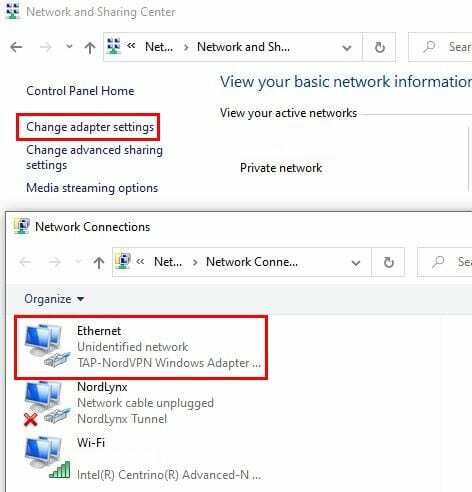
- Kontrollpaneel
- Võrk ja Internet
- Võrgu-ja ühiskasutuskeskus
- Valige vasakpoolsel paneelil Muuda adapteri sätteid.
- Paremklõpsake TAP-adapteril
- Minge jaotisse Atribuudid
- Keela Interneti-protokolli versioon 6 (TCP/IPv6)
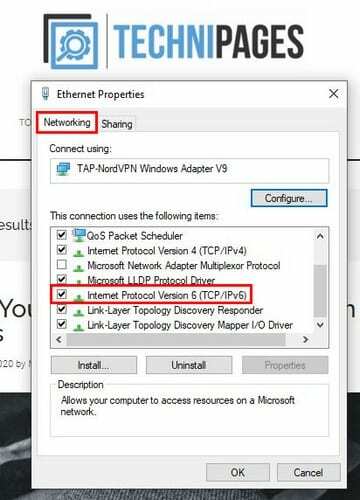
Interneti-probleemi lahendamiseks lähtestage Microsoft Store'i rakendus
Mõnikord on probleemi lahendamiseks vaja ainult uut algust. Microsoft Store'i rakenduse lähtestamiseks minge aadressile:

- Seaded
- Rakendused
- Rakendused ja funktsioonid
- Valige Microsoft Store'i rakendus
- Klõpsake nuppu Täpsemad suvandid.
- Klõpsake nuppu Lähtesta.
Microsoft Store'i vea parandamiseks lubage suvand Tuvasta seaded automaatselt
Teie Interneti-ühendus ja puhverserveri seaded ei tööta alati hästi ja põhjustavad teile probleeme. Selle võimaluse kui probleemi põhjuse välistamiseks minge aadressile:
- Paremklõpsake Windowsi menüül Start
- Asetage kursor hammasrattale ja klõpsake nuppu Seaded.
- Klõpsake nuppu Võrk ja Internet
- Valige vasakpoolsest paneelist suvand Puhverserver.
- Lülitage sisse Seadete automaatne tuvastamine
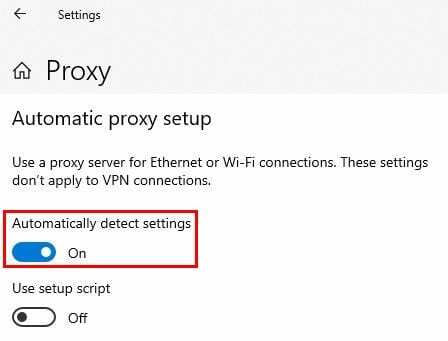
Järeldus
Probleemi põhjus võib olla erinev, kuid loodetavasti saab probleemi põhjustaja lahendada mõne eelnevalt mainitud meetodi abil. Kui kaua olete Microsoft Store'i tõrget näinud? Jagage oma kogemusi allolevates kommentaarides.